Heim >Mobiles Tutorial >iPhone >So löschen Sie die Betaversion und Beschreibungsdateien von iOS 16beta
So löschen Sie die Betaversion und Beschreibungsdateien von iOS 16beta
- PHPznach vorne
- 2024-01-02 19:18:121921Durchsuche
Wenn Sie die Beschreibungsdatei für iOS 16/15beta heruntergeladen haben, die Aktualisierungsaufforderungen, die Sie erhalten haben, sich jedoch auf verschiedene Betaversionen von iOS 16 beziehen und Sie den Push für die offizielle Version des iOS 16/15-Systems nicht erhalten konnten, können Sie es versuchen die folgenden Lösungen: 1. Überprüfen Sie die Beschreibungsdatei: Stellen Sie sicher, dass die heruntergeladene Beschreibungsdatei der erwarteten iOS-Version entspricht. Manchmal werden Profile fälschlicherweise als Beta- oder andere Versionen gekennzeichnet. Stellen Sie daher sicher, dass Sie das richtige Profil herunterladen. 2. Löschen Sie die Beschreibungsdatei: Wenn Sie sicher sind, dass die Beschreibungsdatei korrekt ist, den Push der offiziellen Version aber immer noch nicht empfangen können, versuchen Sie, die Beschreibungsdatei zu löschen und sie erneut herunterzuladen. Installieren Sie dann die Beschreibungsdatei erneut, starten Sie das Gerät neu und prüfen Sie, ob Sie die offizielle Aufforderung zur Versionsaktualisierung erhalten können. 3. Stellen Sie das Gerät wieder her: Wenn die oben genannten Methoden immer noch nicht funktionieren, können Sie das Gerät auf die Werkseinstellungen zurücksetzen. Dadurch werden alle Daten und Einstellungen auf Ihrem Gerät gelöscht, Sie können jedoch möglicherweise Aktualisierungsprobleme beheben. Bevor Sie mit der Gerätewiederherstellung fortfahren, sichern Sie unbedingt wichtige Daten. 4. Wenden Sie sich an den Apple Support: Wenn keine der oben genannten Methoden das Problem löst, können Sie sich an den Apple Support wenden, um Hilfe zu erhalten. Möglicherweise können sie spezifischere Lösungen oder weitere Unterstützung anbieten. Bitte beachten Sie, dass Sie vor der Installation eines Beta- oder Entwicklervorschau-Betriebssystems sicherstellen, dass Sie die Risiken verstehen und wissen, wie Sie eventuell auftretende Probleme lösen können.
Wie lösche ich ein Profil? Wie vermeide ich Datenverlust beim Aktualisieren des iOS-Systems? Diese drei Methoden werden im Folgenden beschrieben. 1. Löschen Sie die Beschreibungsdatei: Beschreibungsdateien sind Dateien, die zum Konfigurieren und Autorisieren von Anwendungen auf iOS-Geräten verwendet werden. Wenn Sie das Profil löschen möchten, können Sie die folgenden Schritte ausführen: - Öffnen Sie die Einstellungen-App. - Scrollen Sie und klicken Sie auf die Option „Allgemein“. - Scrollen Sie in den „Allgemein“-Optionen und klicken Sie auf „Profile“. - Wählen Sie das Profil aus, das Sie löschen möchten. - Klicken Sie auf die Schaltfläche „Profil löschen“ und bestätigen Sie den Löschvorgang. 2. Vermeiden Sie Datenverlust beim Aktualisieren des iOS-Systems: Beim Aktualisieren des iOS-Systems kann es manchmal zu Datenverlust kommen. Um dies zu vermeiden, können Sie die folgenden Schritte unternehmen: - Sichern Sie Ihre Daten: Sichern Sie vor dem Update unbedingt Ihre wichtigen Daten. Sie können iCloud oder iTunes für die Sicherung verwenden. - Stellen Sie sicher, dass Ihr Gerät über genügend Strom verfügt: Stellen Sie während des Update-Vorgangs sicher, dass Ihr Gerät über genügend Strom verfügt. Am besten schließen Sie das Gerät an eine Stromquelle an. - Stabile Netzwerkverbindung: Verwenden Sie für Updates ein stabiles WLAN-Netzwerk, um Unterbrechungen oder Netzwerkinstabilität während des Update-Vorgangs zu vermeiden. 3. Andere Methoden: Wenn die oben genannten Methoden Ihr Problem nicht lösen können, können Sie die folgenden Methoden ausprobieren: - Starten Sie Ihr Gerät neu: Manchmal kann ein Neustart Ihres Geräts einige Probleme im Zusammenhang mit Updates beheben. - Update über iTunes: Schließen Sie das Gerät an Ihren Computer an, öffnen Sie iTunes, wählen Sie Ihr Gerät aus und klicken Sie zum Aktualisieren auf die Schaltfläche „Nach Updates suchen“. Ich hoffe, dass die oben genannten Methoden Ihnen bei der Lösung des Problems helfen können!
Methode 1: Beschreibungsdatei entfernen
Um sicherzustellen, dass Sie die iOS15-Systemversion normal verwenden können, müssen Sie die Beschreibungsdatei nach dem Herunterladen oder Installieren des Upgrades entfernen. Dieser Schritt ist sehr wichtig, denn unabhängig davon, ob Sie ein Upgrade durchgeführt haben oder nicht, erhalten Sie weiterhin die iOS15-Systemversion, wenn die Beschreibungsdatei nicht entfernt wurde. Befolgen Sie daher unbedingt die Anweisungen zum Entfernen der Beschreibungsdatei nach Abschluss des Upgrades, um sicherzustellen, dass Sie die neueste Systemversion normal verwenden können.
Öffnen Sie [Einstellungen]-[Allgemein]-[Beschreibungsdatei], klicken Sie auf die Beschreibungsdatei und dann auf [Beschreibungsdatei entfernen], bestätigen Sie das Entfernen und wählen Sie gemäß den Anweisungen aus, das Gerät neu zu starten.
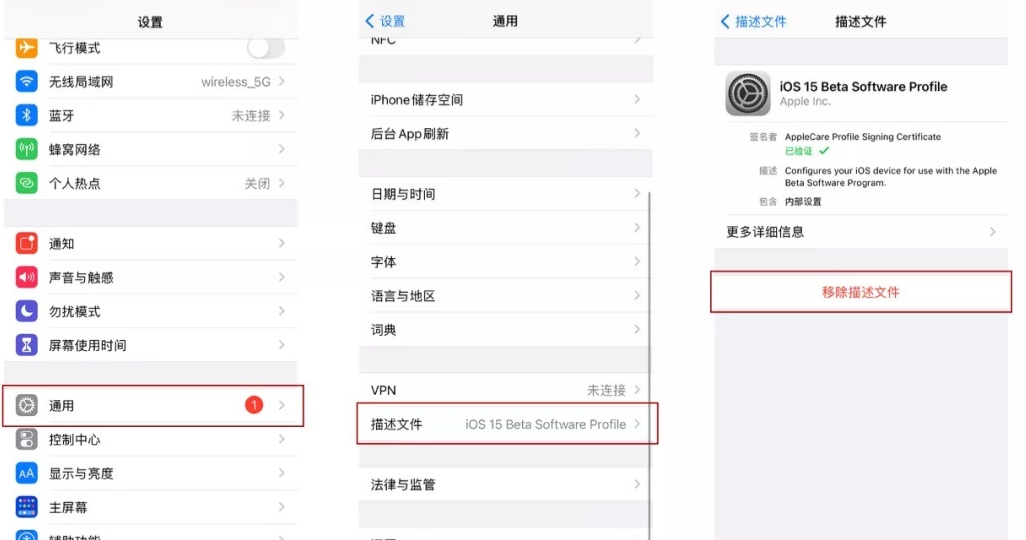
Wenn das iPhone nicht erfolgreich auf die iOS16beta-Version aktualisiert wurde, kann es normalerweise den Push des neuesten iOS16/15-Systems empfangen.
Wenn Sie Ihr iPhone erfolgreich auf iOS16 Beta aktualisiert haben, müssen Sie während des Aktualisierungsvorgangs auf Methode 2 und Methode 3 zurückgreifen. Diese beiden Methoden können Ihnen dabei helfen, das Update reibungslos abzuschließen und die verschiedenen Funktionen und Verbesserungen der neuen Version zu genießen. Ob Aktualisierung über iTunes oder über das drahtlose Netzwerk, beide Methoden sind praktikable Optionen. Befolgen Sie einfach die Schritt-für-Schritt-Anleitung und Sie können Ihr iPhone erfolgreich auf iOS16beta aktualisieren.
Methode 2: Update mit Hilfe professioneller Tools
Egal, ob Sie ein iPhone oder iPad verwenden, solange Sie auf das iOS16-System aktualisiert haben, können Sie mit der folgenden Methode auf das neueste iOS16/15-System aktualisieren.
Das Apple-Telefonreparaturtool ist ein einfach zu bedienendes Tool, das sich besonders für unerfahrene Benutzer eignet. Es kann Benutzern dabei helfen, verschiedene Probleme auf Apple-Telefonen zu beheben, z. B. Systemabstürze, Anwendungsabstürze usw. Mit diesem Tool können Benutzer Telefonprobleme ganz einfach lösen, indem sie einfache Schritte befolgen. Dieses Tool ist benutzerfreundlicher für Benutzer, die nicht sehr technisch versiert sind, da es klare Anleitungen und Tipps bietet, um den Reparaturvorgang zu vereinfachen. Unabhängig davon, ob Sie Anfänger oder erfahrener Benutzer sind, können Sie mit diesem Tool Probleme auf Ihrem Apple-Telefon beheben und Ihr Telefonerlebnis verbessern.
Bedienungsanleitung: „Word Play Flower“ ist ein beliebtes Worträtselspiel mit täglich neuen Levels. Es gibt ein Level namens „Nostalgia Cleaning“, in dem wir 12 Stellen im Bild finden müssen, die nicht mit der Zeit übereinstimmen. Heute werde ich Ihnen eine Anleitung zum Bewältigen des nostalgischen Reinigungslevels von „Word Play Flowers“ geben, um den Spielern, die das Level nicht bestanden haben, zu helfen, das Level erfolgreich abzuschließen. Lassen Sie uns gemeinsam lernen, wie es geht.
Der erste Schritt besteht darin, das Reparaturtool herunterzuladen und zu installieren und dann das Gerät über ein Datenkabel mit dem Computer zu verbinden. Klicken Sie anschließend auf der Benutzeroberfläche des Reparaturtools auf die Option „iOS-Systemreparatur“ und wählen Sie den Modus „Standardreparatur“.
Wenn bei Ihrem iPhone Probleme mit wenig Speicher auftreten, müssen Sie es möglicherweise in den DFU-Modus versetzen. Wenn Sie die folgenden Tipps befolgen, können Sie Ihr iPhone 14 in den Wiederherstellungsmodus oder DFU-Modus versetzen, um dieses Problem zu beheben.
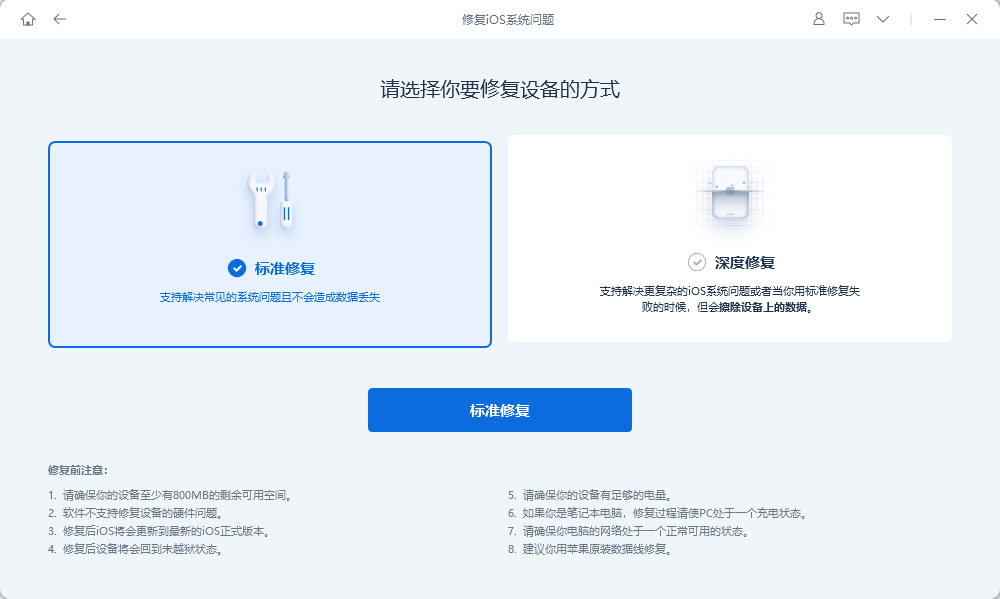
Der zweite Schritt besteht darin, zu warten, bis die Software das Gerät erkennt, und dann auf „Firmware herunterladen“ zu klicken. Standardmäßig lädt die Software die neueste Version der iOS-Firmware herunter, die offizielle Version, die vom iPhone-System unterstützt wird. Sobald der Download erfolgreich war, beginnt der Reparaturvorgang. Der gesamte Update-Vorgang dauert etwa 10 Minuten. Bitte ziehen Sie das Datenkabel nicht ab und warten Sie geduldig, bis die Meldung „Reparatur abgeschlossen“ erscheint.
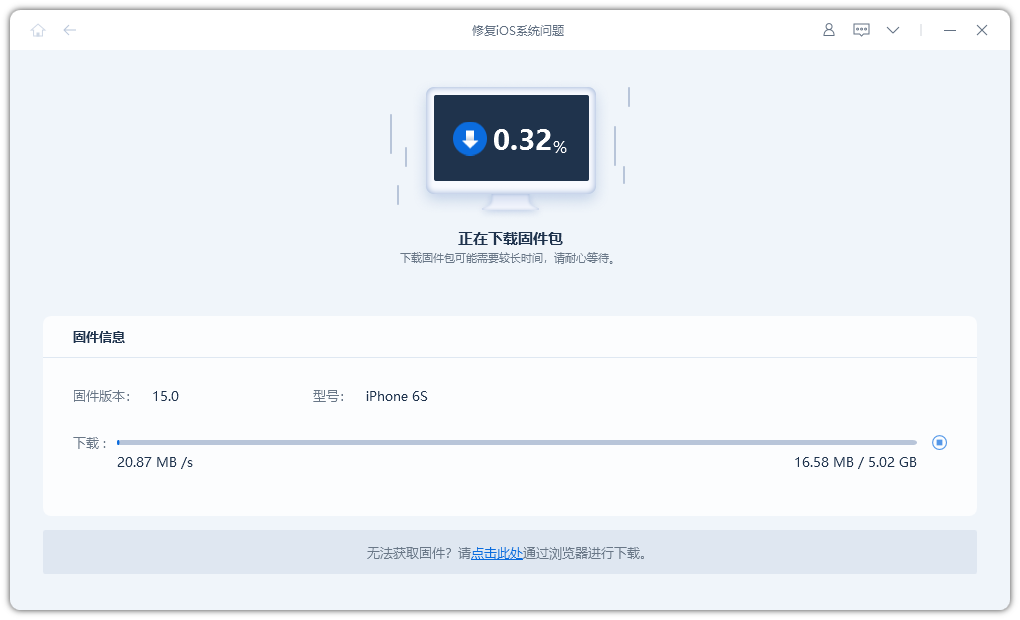
Schritt 3: Nach Abschluss der Reparatur wurde Ihr iPhone erfolgreich und ohne Datenverlust auf das iOS 16-System aktualisiert.
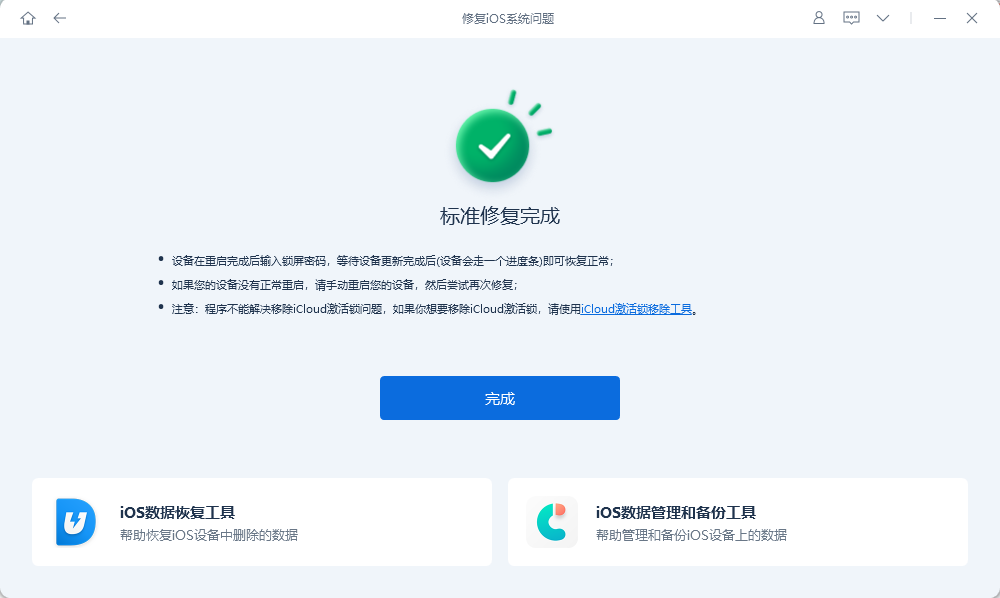
Methode 3: iTunes-Update
Laden Sie beim iTunes-Update zunächst die neueste Firmware-Version über einige Websites von Drittanbietern wie http://ipsw.me herunter, da Apple keine Methode zum Herunterladen der System-Firmware anbietet. Außerdem ist diese Methode nur auf die aktuelle Beta-Testphase anwendbar.
Befolgen Sie nach Abschluss des Firmware-Downloads bitte diese Schritte:
Der erste Schritt besteht darin, sicherzustellen, dass Sie die neueste Version von iTunes heruntergeladen und installiert haben. Verbinden Sie dann Ihr Gerät über ein Datenkabel mit Ihrem Computer. Dadurch wird eine Verbindung hergestellt, über die Sie Ihre Geräte auf Ihrem Computer verwalten und synchronisieren können.
Schritt 2: Nachdem die Software Ihr Gerät erkannt hat, suchen Sie das Telefonsymbol und klicken Sie darauf, um die iPhone-Informationsoberfläche aufzurufen. Suchen Sie auf der Benutzeroberfläche die [Umschalt]-Taste auf dem Maussymbol, halten Sie gleichzeitig die linke Maustaste gedrückt und klicken Sie dann auf die Aktualisierungstaste. Wählen Sie in den Popup-Optionen die Firmware-Version aus, die Sie installieren möchten.
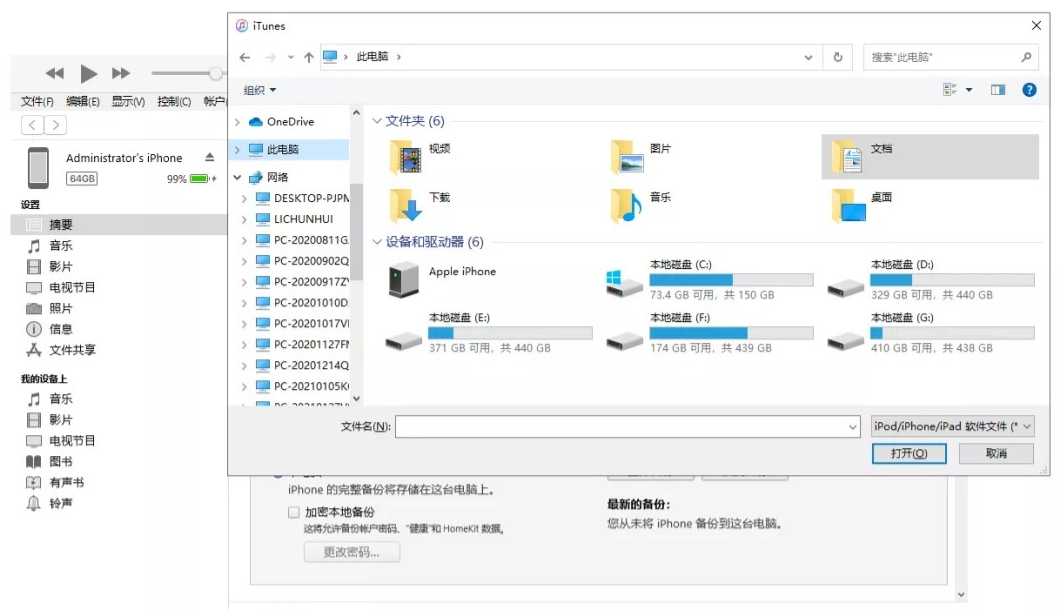
Schritt 3: Befolgen Sie die Anweisungen der Software, um den Aktualisierungsvorgang zu bestätigen, bis das Telefon den Vorgang abschließt und erfolgreich auf die neueste Version von iOS 16 aktualisiert.
Das obige ist der detaillierte Inhalt vonSo löschen Sie die Betaversion und Beschreibungsdateien von iOS 16beta. Für weitere Informationen folgen Sie bitte anderen verwandten Artikeln auf der PHP chinesischen Website!
In Verbindung stehende Artikel
Mehr sehen- Wie entferne ich die rote Punktaufforderung, also die Markierung für ungelesene Nachrichten, in der Nachrichten-App in iOS 16?
- Eine zerstörungsfreie Möglichkeit, iPhone-Fotos schnell auf Ihren Computer zu importieren!
- So prüfen Sie selbst, ob es Probleme mit dem neuen iPhone 13/14 gibt und wie Sie den Kauf generalüberholter Geräte vermeiden.
- Download der Weiyun-Mac-Version und Funktionseinführung
- Wie kann das Problem gelöst werden, dass Safari im privaten Browsermodus nicht gefunden werden kann und der Verlauf in iOS 16 nicht gelöscht werden kann?

